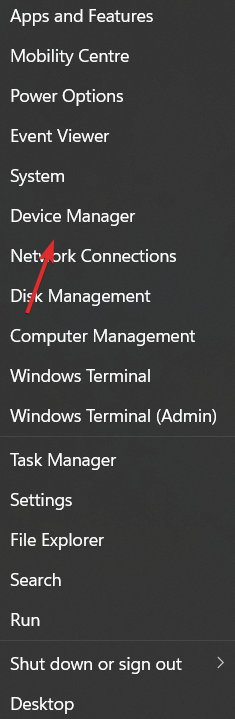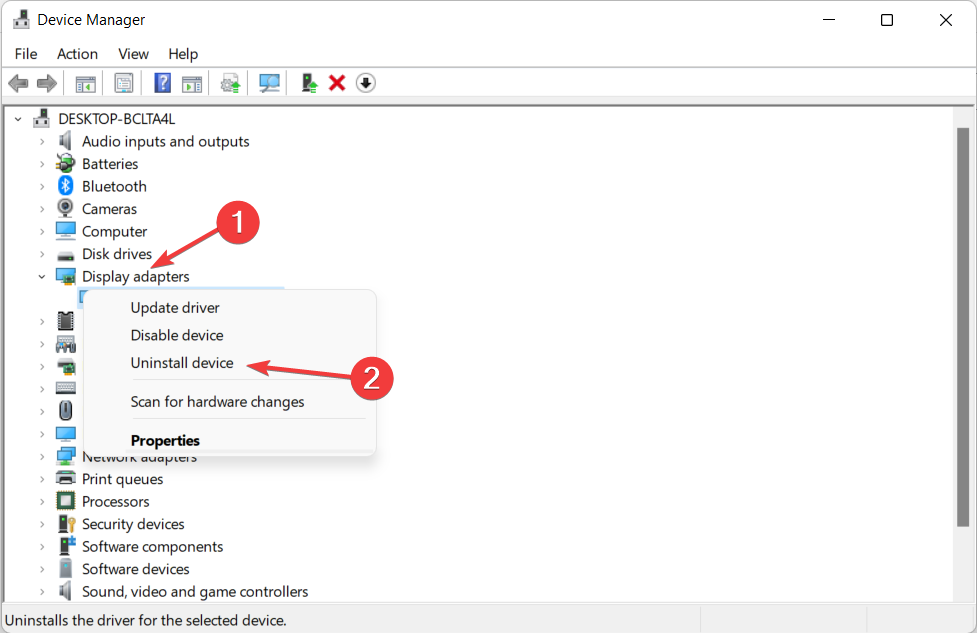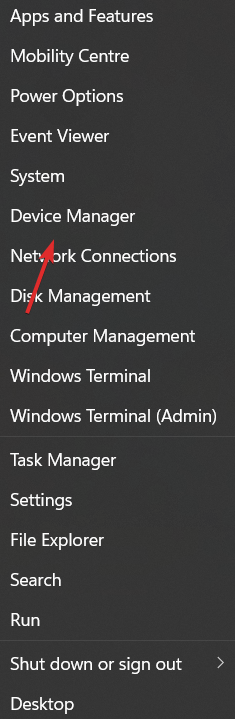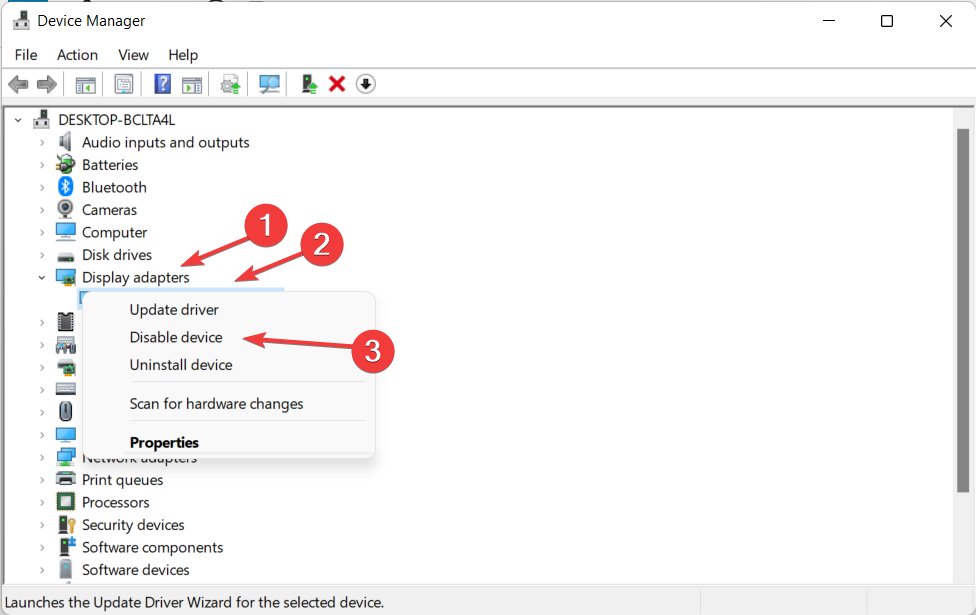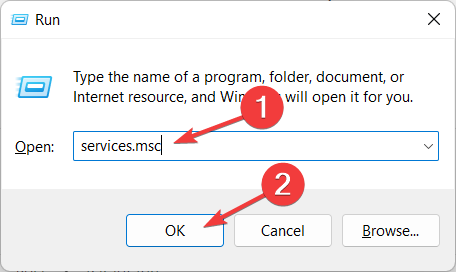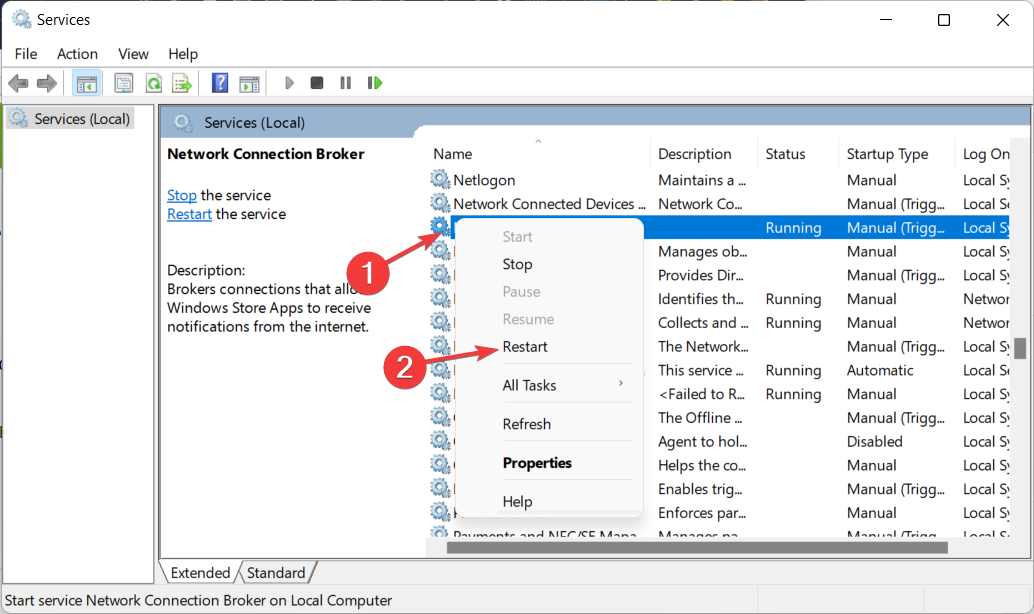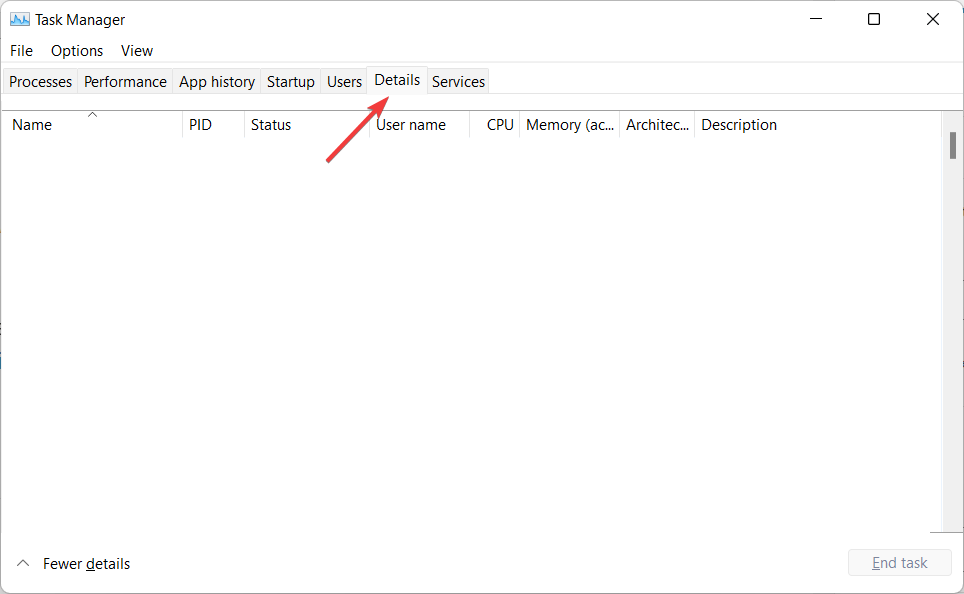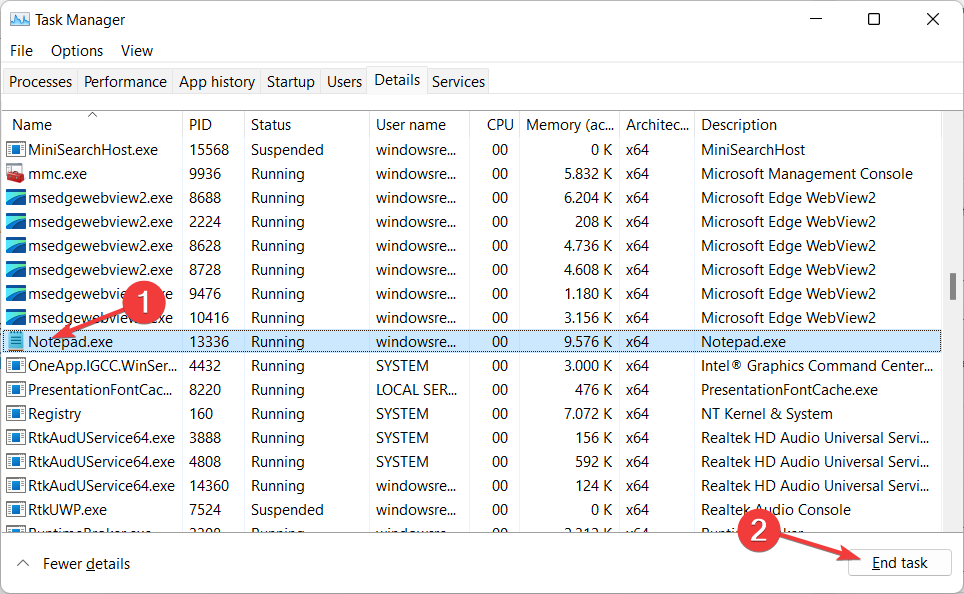NVIDIA 安装程序无法继续?4个简单的方法来解决它
如果收到"NVIDIA 安装程序无法继续"这个错误消息,那么您将无法为您的显卡安装驱动程序。您几乎肯定会收到相同的消息,无论尝试在计算机上安装多少次。
出现这个错误的原因多种多样,可能与驱动程序和Windows的各个版本有关。也就是说,它不排除任何人,对于许多用户来说,解决问题可能是一种令人沮丧的体验。
幸运的是,以下方法中的一种(如果不是更多)很有可能对您有效,因此请继续阅读以找出哪种方法最有效。
即使驱动安装失败,在您下载并安装驱动后,安装操作系统的分区中也会创建一个 NVIDIA 文件夹。这是因为它会在开始安装过程之前提取其设置。
如果您已经删除了文件夹,即使设置失败,仍需要它。请重新输入设置以创建该文件夹。现在,让我们探讨一下Game Ready驱动程序所做的工作并进入解决方案列表。
Game Ready 驱动程序是做什么的?
最常遇到的驱动程序是用于 NVIDIA 的 GeForce Game Ready 技术的驱动程序。由于利用了最新的显示技术,他们可以为用户提供更优质的游戏体验。
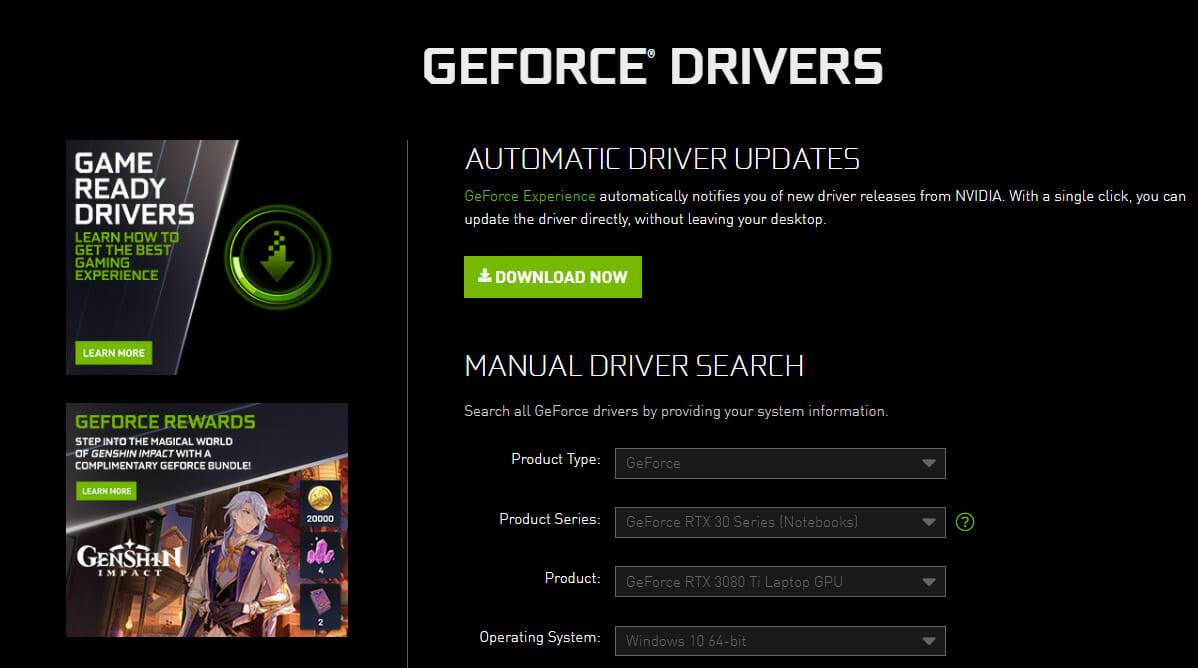
一般而言,当新的主要游戏发布时,会发布 Game-Ready 驱动程序以提高游戏性能、修复游戏错误并增强游戏玩家的游戏体验。
如果仅仅是为了提升支持而更新游戏,我们会将其归类为改进,而不是驱动程序更新。如果更新只是声明它添加了对您不玩的某些游戏的支持,那么您不需要它。
如果更新包含大量修复错误和其他问题的更新,则确实需要进行更新。常规 Game-Ready 驱动程序和 Studio 驱动程序是一回事,不同之处在于 Studio 驱动程序已针对特定应用程序进行了优化和测试。
话虽如此,让我们跳入解决方案列表并记住它们也适用于NVIDIA 安装程序无法在 Windows 10错误中继续。
如果 NVIDIA 安装程序无法继续,我该怎么办?
1.更新你的显卡驱动
- 右键单击任务栏中的开始图标,然后选择设备管理器。

- 接下来,展开Display adapters文件夹并右键单击NVIDIA 驱动程序以选择Uninstall device。

请注意,如果完整的错误消息显示为NVIDIA 安装程序无法继续,与此版本的 Windows 不兼容,您还必须更新您的操作系统。查看链接的文章以获取有关如何执行此操作的详尽教程。
我们还必须注意,设备管理器可能并不总是能够准确地检测到新的驱动程序版本。如果您想要更精确的实用程序,我们建议您安装DriverFix 之类的工具。
它会扫描您的系统并在必要时自动安装新的驱动程序版本。它很容易使用,您可以设置它在后台运行,并确保所有的驱动程序都是被检查的。
⇒ 获取 DriverFix
2. 启用您的 NVIDIA 驱动程序
- 首先右键单击任务栏中的开始图标并选择设备管理器。

- 点击显示适配器选项,然后右键单击NVIDIA 驱动程序。确保选择启用设备选项。如果它被选中,您将看到取消选择它的选项。

3.重启NVIDIA服务
- 要修复NVIDIA 安装程序无法继续错误,请按Windows+R按钮,然后在打开栏中键入services.msc 。

- 向下滚动,直到遇到以 NVIDIA 开头的服务,然后右键单击每个服务以选择重新启动选项。

- 此外,除了重新启动服务之外,如果完整的错误消息指出NVIDIA 安装程序无法继续,则需要重新启动系统,请确保也重新启动计算机。
4.停止NVIDIA进程
- 请注意,此解决方案特别适用于NVIDIA 安装程序无法继续,其他安装正在运行错误消息。按CTRL+ SHIFT+ESC打开任务管理器应用程序并导航到详细信息页面。

- 在这里,找到 NVIDIA 进程,单击它们并选择End task。我们展示了另一个流程,因为我们目前没有启用任何 NVIDIA 流程。

- 重新打开 NVIDIA 安装程序以查看错误是否消失。
安装最新的显卡驱动程序具有多种优势,包括改进的游戏和更清晰的视觉效果,例如更多升级的照片,以及改进的视频生成,尤其是在使用纯视频技术时。
专用显卡的主要优势是它可以提高处理器速度,相比之下,本地可用的 GPU则有所不同。例如,在使用已安装的设计时,CPU 承受的压力更大。
但是,由于使用专用显卡,所有图形计算都由 GPU 处理,处理器可以自由地处理其他任务,从而整体上更好地执行程序。
以上是NVIDIA 安装程序无法继续?4个简单的方法来解决它的详细内容。更多信息请关注PHP中文网其他相关文章!

热AI工具

Undresser.AI Undress
人工智能驱动的应用程序,用于创建逼真的裸体照片

AI Clothes Remover
用于从照片中去除衣服的在线人工智能工具。

Undress AI Tool
免费脱衣服图片

Clothoff.io
AI脱衣机

AI Hentai Generator
免费生成ai无尽的。

热门文章

热工具

记事本++7.3.1
好用且免费的代码编辑器

SublimeText3汉化版
中文版,非常好用

禅工作室 13.0.1
功能强大的PHP集成开发环境

Dreamweaver CS6
视觉化网页开发工具

SublimeText3 Mac版
神级代码编辑软件(SublimeText3)

热门话题
 英伟达上线 RTX HDR 功能:不支持的游戏借助 AI 滤镜达到 HDR 艳丽视觉效果
Feb 24, 2024 pm 06:37 PM
英伟达上线 RTX HDR 功能:不支持的游戏借助 AI 滤镜达到 HDR 艳丽视觉效果
Feb 24, 2024 pm 06:37 PM
本站2月23日消息,英伟达昨晚更新推出了NVIDIA应用程序,为玩家提供了全新的统一GPU控制中心,便于玩家通过游戏内悬浮窗提供的强大录像工具捕捉精彩时刻。在本次更新中,英伟达还引入了RTXHDR功能,本站附上官方介绍如下:RTXHDR是一款AI赋能的全新Freestyle滤镜,可以将高动态范围(HDR)的艳丽视觉效果无缝引入到原本不支持HDR的游戏中。你只需拥有兼容HDR的显示器,即可对大量基于DirectX和Vulkan的游戏使用此功能。玩家在启用RTXHDR功能之后,运行即便不支持HD
 消息称英伟达 RTX 50 系列显卡原生配 16-Pin PCIe Gen 6 供电接口
Feb 20, 2024 pm 12:00 PM
消息称英伟达 RTX 50 系列显卡原生配 16-Pin PCIe Gen 6 供电接口
Feb 20, 2024 pm 12:00 PM
本站2月19日消息,Moore'sLawisDead频道最新一期视频中,主播Tom透露英伟达GeForceRTX50系列显卡将原生配备PCIeGen6的16-Pin供电接口。Tom表示除了高端的GeForceRTX5080和GeForceRTX5090系列之外,中端GeForceRTX5060也会启用新的供电接口。消息称英伟达设置明确要求,未来每块GeForceRTX50系列都配备PCIeGen6的16-Pin供电接口,从而简化供应链。本站附上截图如下:Tom还表示GeForceRTX5090在
 英伟达 RTX 4070 和 4060 Ti FE 显卡已降至建议零售价以下,分别为 4599/2999 元
Feb 22, 2024 pm 09:43 PM
英伟达 RTX 4070 和 4060 Ti FE 显卡已降至建议零售价以下,分别为 4599/2999 元
Feb 22, 2024 pm 09:43 PM
本站2月22日消息,一般来说,英伟达和AMD对于渠道定价是有限制的,对于一些私自大幅降价的经销商还会进行处罚,例如AMD最近就对6750GRE显卡低于最低限价的经销商进行了处罚。本站注意到,英伟达GeForceRTX4070和4060Ti已经降至历史新低,其创始人版本,也就是公版显卡目前在京东自营店可以领取200元优惠券,到手价4599元、2999元。当然,若是考虑第三方店铺的话还会有更低的价格。参数方面,RTX4070显卡拥有5888CUDA核心,采用12GBGDDR6X显存,位宽为192bi
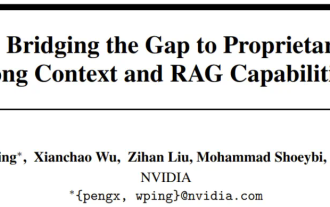 英伟达对话模型ChatQA进化到2.0版本,上下文长度提到128K
Jul 26, 2024 am 08:40 AM
英伟达对话模型ChatQA进化到2.0版本,上下文长度提到128K
Jul 26, 2024 am 08:40 AM
开放LLM社区正是百花齐放、竞相争鸣的时代,你能看到Llama-3-70B-Instruct、QWen2-72B-Instruct、Nemotron-4-340B-Instruct、Mixtral-8x22BInstruct-v0.1等许多表现优良的模型。但是,相比于以GPT-4-Turbo为代表的专有大模型,开放模型在很多领域依然还有明显差距。在通用模型之外,也有一些专精关键领域的开放模型已被开发出来,比如用于编程和数学的DeepSeek-Coder-V2、用于视觉-语言任务的InternVL
 'AI 工厂”将推动软件全栈重塑,英伟达提供 Llama3 NIM 容器供用户部署
Jun 08, 2024 pm 07:25 PM
'AI 工厂”将推动软件全栈重塑,英伟达提供 Llama3 NIM 容器供用户部署
Jun 08, 2024 pm 07:25 PM
本站6月2日消息,在目前正在进行的黄仁勋2024台北电脑展主题演讲上,黄仁勋介绍生成式人工智能将推动软件全栈重塑,展示其NIM(NvidiaInferenceMicroservices)云原生微服务。英伟达认为“AI工厂”将掀起一场新产业革命:以微软开创的软件行业为例,黄仁勋认为生成式人工智能将推动其全栈重塑。为方便各种规模的企业部署AI服务,英伟达今年3月推出了NIM(NvidiaInferenceMicroservices)云原生微服务。NIM+是一套经过优化的云原生微服务,旨在缩短上市时间
 多次转型,与AI巨头英伟达合作,Vanar Chain凭何30天暴涨4.6倍?
Mar 14, 2024 pm 05:31 PM
多次转型,与AI巨头英伟达合作,Vanar Chain凭何30天暴涨4.6倍?
Mar 14, 2024 pm 05:31 PM
近来,Layer1区块链VanarChain凭借高涨幅以及与AI巨头英伟达合作备受市场关注。VanarChain走红背后,除了经历多次品牌转型,主打游戏、元宇宙和AI等热门概念也为该项目赚足了热度和话题。在进行转型之前,Vanar的前身是TerraVirtua,成立于2018年,最初是一个支持付费订阅、提供虚拟现实(VR)和增强现实(AR)内容的平台,并接受加密货币支付。该平台由联合创始人GaryBracey和JawadAshraf创建,其中GaryBracey在参与视频游戏制作和开发方面拥有超
 RTX 4080相较RTX 4070 Ti Super显示15%更快,非Super版显示8%更慢
Jan 24, 2024 pm 01:27 PM
RTX 4080相较RTX 4070 Ti Super显示15%更快,非Super版显示8%更慢
Jan 24, 2024 pm 01:27 PM
本站1月23日消息,根据国外科技媒体Videocardz报道,以3DMark测试结果计算,英伟达GeForceRTX4070TiSuper显卡比RTX4080慢15%,比RTX4070Ti显卡快8%。根据该媒体报道,多名测试人员正在测试GeForceRTX4070TiSuper显卡,并会在未来几天公布详细的测试结果。其中一位评测人员匿名向VideoCardz门户网站爆料,分享了该显卡在3DMark合成测试中的性能信息。本站援引该媒体观点,以下跑分无法完全反映RTX4070TiSuper的性能。R
 集邦咨询:英伟达 Blackwell 平台产品带动台积电今年 CoWoS 产能提高 150%
Apr 17, 2024 pm 08:00 PM
集邦咨询:英伟达 Blackwell 平台产品带动台积电今年 CoWoS 产能提高 150%
Apr 17, 2024 pm 08:00 PM
本站4月17日消息,集邦咨询(TrendForce)近日发布报告,认为英伟达Blackwell新平台产品需求看涨,预估带动台积电2024年CoWoS封装总产能提升逾150%。英伟达Blackwell新平台产品包括B系列的GPU,以及整合英伟达自家GraceArmCPU的GB200加速卡等。集邦咨询确认为供应链当前非常看好GB200,预估2025年出货量有望超过百万片,在英伟达高端GPU中的占比达到40-50%。在英伟达计划下半年交付GB200以及B100等产品,但上游晶圆封装方面须进一步采用更复